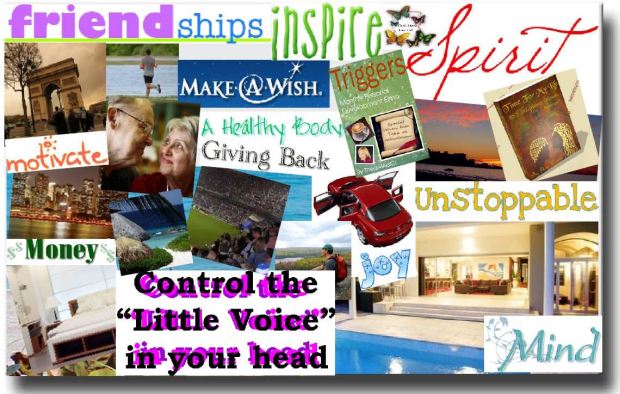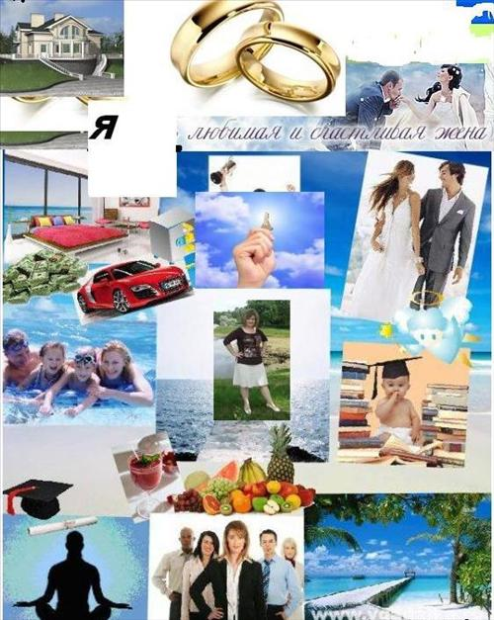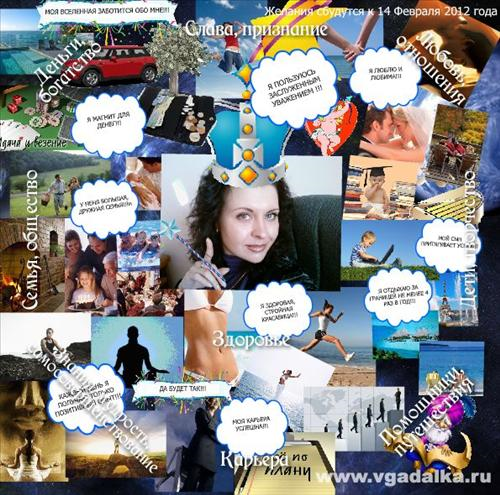|
Я прочёл лекцию и на следующий день хотел уже пройти задания на эту тему, а у меня дата с заданиями переносится на следующий день. Что делать? |
Ретушь и художественная обработка фотографий
ПРАКТИЧЕСКАЯ РАБОТА "Ваше фото на обложке журнала"
Наша цель: на обложке журнала с изображением красивой женщины (или мужчины) заменить лицо на фотографии на свое собственное; заменить подпись к фотографии на свои фамилию и имя.
- Откройте файлы с изображением обложки журнала (например, 10.jpg, 11.jpg) и с изображением вашего лица.
- На фото с вашим лицом выделите его каким – либо инструментом выделения (эллиптическое или прямоугольное выделение, свободное выделение, выделение смежных областей…). Желательно выделить лицо как можно тщательнее, оставив как можно меньше лишних деталей. При помощи команд Копировать и Вставить как новый слой перенесите ваше лицо на фото с обложкой журнала.
- При помощи инструментов Масштаб, Вращение, Искривление, Перспектива скорректируйте размер вашего лица по размеру фото на обложке, при необходимости поверните его, примените эффект перспективы. Чтобы можно было видеть, как ваше лицо накладывается на обложку, уменьшите непрозрачность слоя примерно до 70%, переместив бегунок Непрозрачность в диалоге Слои. Нужно совместить глаза и губы на обоих слоях.
- Если нужно, подкорректируйте цвет/яркость вставляемого фрагмента так, чтобы характеристики двух фото максимально совпадали. Для этого вы можете использовать меню Цвет - Яркость/Контраст, Тон/Насыщенность и т.п.
- Если вы хотите вставить свое лицо вместе с прической, то теперь можно взять инструмент Ластик. Выберите для ластика мягкую (т.е. с размытыми краями кисть и уменьшите непрозрачность) и пройдитесь им по краям вставляемого фрагмента, например там, где совмещается шея модели на обложке и ваша шея. Полупрозрачный ластик поможет сделать переход незаметным.
- Если вставленный фрагмент не закрыл полностью лицо и прическу оригинала, воспользуйтесь инструментом Штамп, чтобы убрать эти остатки.
- Если вы хотите вставить только лицо, а прическу оставить как была, лучше поменять слои местами (т.е. слой с лицом должен располагаться ниже оригинала) и стереть ластиком "дырку" для лица в слое с обложкой.
- Теперь займемся надписью. Удалите старую надпись при помощи инструмента Штамп, и напишите новую с помощью инструмента Текст.
Коллаж
Коллаж (фр. collage — приклеивание, наклейка), техника создания картины или графического произведения путем применения различных наклеек из плоских (фотографии, билеты, ткани, вырезки из газет и цветной бумаги и т.д.) или объемных (проволока, дерево, веревки, металл) материалов.
Различают формальный и иллюстративный коллажи.
Формальный, когда художественный образ создается размещением или наслоением друг на друга определенных материалов, различной формы, цвета и т.д.
Иллюстративный (так называемый фотомонтаж), когда изобразительный материал на определенную тему вырезается из книг и журналов и благодаря перемещению из обычного контекста в непривычное окружение получает новую интерпретацию.
ПРАКТИЧЕСКАЯ РАБОТА "Коллаж. Создание карты желаний"
Карта Желаний или вернее Карта, исполняющая желания, являет собой инструмент настройки вашей жизни на волну успеха. Делая карту, мы много размышляем о своей жизни и целях, которых хотим достичь, пытаемся вычленить главные желания на сегодняшний день. Тем самым мы приводим в порядок свои мысли о будущем, настраиваясь на лучшее. Составляя позитивные утверждения, следуя правилу только хорошее и в утвердительной форме мы забегаем вперед во времени и проживаем желаемое будущее как настоящее. Вырезая понравившиеся изображения из журналов, мы визуализируем свои желания, которые порой бывает трудно представить воочию и тем более удерживать эти мысленные образы длительное время. Так как большую часть информации наш мозг получает через глаза, то и реальные картинки и фотографии становятся самыми действенными элементами самопрограммирования.
Для создания Карты желаний сначала нужно подобрать картинки и фото, символизирующие ваши желания. Это могут быть изображения автомобиля, дома, денег, счастливой семьи, желаемого места работы и т.д. Также можно использовать слова и целые предложения в утвердительной форме позитивного содержания.
Обязательно выберите лучший Ваш фотопортрет, который Вам нравится больше всего и где Вы счастливы и здоровы. Он станет центральным ядром всей Вашей карты, вокруг которого Вы создадите новый удивительный мир сбывающихся желаний. Если такового нет, срочно приводите себя в порядок и направляйтесь прямиком в фотостудию или снимайте себя сами. Ну а вокруг своей фотографии размещайте остальные изображения. Можно (но не обязательно!) придерживаться следующей схемы:
Примеры карт желаний (все фото взяты с сайтов http://lawofattraction.ru, http://yavolshebnik.ru/, http://astrostream.ucoz.org, http://community.hiblogger.net/the_secret/487117.html)
Краткие итоги
Маска – это полутоновое (черно-белое) изображение, хранящее в себе информацию о выделении. Белые пиксели маски соответствуют выделенным пикселям изображения, черные – невыделенным, серые – частично-выделенным.
В каналах может храниться информация двух типов:
- в цветовых каналах – информация о той или иной составляющей цвета пикселей изображения (каналы Red, Green, Blue и смешанный канал RGB);
- в дополнительном альфа – канале может храниться в виде маски информация о выделенной области
Основная задача тоновой коррекции – обеспечить правильное распределение яркостей пикселей в изображении.
Тоновая коррекция изображения – это достижение правильного отображения самых тёмных и самых светлых областей фотографии, а также чёткие и сбалансированные средние тона. Иногда при съемке цифровым фотоаппаратом происходит нарушение тонового баланса изображения и оно может выглядеть тусклым, тёмным или наоборот чересчур высветленным. При выполнении тоновой коррекции основной задачей является повышение контраста и яркости снимка.
Цветовая коррекция фотографий позволит сделать фотографии более яркими и насыщенными, акцентировать цветом отдельные элементы фото. Кроме того, цветовая коррекция дает возможность скорректировать цвет кожи, устранить недостатки, которые могут быть на оригинале из-за яркого солнца, теней.
Команды тоновой и цветовой коррекции могут применяться к изображению в целом или к определенной части изображения.
Основная задача тоновой коррекции – обеспечить правильное распределение яркостей пикселей в изображении.
Оптимальным считается такой диапазон, в котором самые темные области являются абсолютно черными, самые светлые – белыми, а остальные цвета распределены равномерно.
Для тоновой коррекции изображения в программе GIMP используются команды Яркость – Контраст, Кривые и Уровни из меню Цвет.
Все команды для коррекции цвета: Цветовой баланс, Тон/Насыщенность, Тонирование, Постеризация, Обесцвечивание - сосредоточены в меню Цвет.
- Команда Цветовой баланс позволяет настроить баланс цветов. Передвигая ползунки в сторону какого-либо цвета, вы увеличиваете его содержание и ослабляете цвет на противоположном конце шкалы в выбранном вами изменяемом диапазоне (тени, полутона, светлые части).
- Команда Тон/Насыщенность работает над цветовой и над тоновой коррекцией. Верхняя шкала, Тон, отвечает за цветовой баланс, вторая, Освещенность, служит для осветления либо затемнения рисунка, нижняя, Насыщенность, позволяет отрегулировать интенсивность цветов. Выбрав один из переключателей в верхней части окна, можно работать только с определенным цветовым каналом.
- Перекрытие - определяет, насколько цветовые диапазоны пересекаются. Влияние изменений этого значения сложно заметить, поскольку оно затрагивает только близкие цвета.
- Команда Тонирование – позволяет сделать изображение монохромным.
- Команда Постеризация – уменьшает количество цветов до заданного уровня.
- Команда Обесцвечивание – делает изображение черно – белым.
Инструмент Лечебная кисть и Штамп основаны на одинаковых принципах и используют одни и те же функциональные возможности. С их помощью рисуются фрагменты на основе отобранных данных из указанных пользователем точки.
Инструмент Штамп просто копирует пикселы из одного места в другое, а Лечебная кисть смешивает два набора данных, объединяя и сглаживая полученный результат.
Инструмент Лечебная кисть отлично справляется с удалением пятен и царапин со сканированных фотографий, и очень полезен при исправлении изъянов на портретных фотографиях.
Чтобы воспользоваться этими инструментами, сначала нужно задать точку – образец, из которой начинается процесс копирования.
Инструмент Размывание используется в случае, если какие-либо части изображения излишне выделяются на общем фоне и не гармонируют с ним. Действие инструмента очень походит на растушевку, в результате мы получаем сглаженный, смягченный вариант фрагмента изображения.
Резкость, напротив, делает точки изображения более яркими и выделяющимися. Этот инструмент следует применять с осторожностью, поскольку при излишнем усердии получается набор пикселей разных цветов, резко выделяющихся на фоне изображения.
Инструмент Размазывание применяется для направленного сдвига окрашенных в определенный цвет пикселей.
Инструмент Осветление/затемнение позволяет сделать фрагменты изображения светлее или темнее соответственно.
Текстура – небольшое квадратное изображение, которое используется для заполнения областей изображения с помощью укладки черепицей (то есть область заполняется копиями текстурного изображения вплотную друг к другу, как керамической плиткой). С помощью текстур создаются фоновые рисунки для сайтов, шаблонов презентаций, узоры, имитирующие различные поверхности: камень, кирпич, холст, мех и т.п.
Фильтр — это специальный инструмент, который применяет к изображению заранее записанную последовательность различных преобразований.
В GIMP имеется около 150 различных фильтров, позволяющих размыть или сделать более резким изображение, имитировать различные техники рисования, создавать эффекты освещения, анимировать изображения и т.д.
Фильтры могут применяться к целому изображению или отдельным слоям, выделенным областям.
У большинства фильтров есть область предварительного просмотра, в которой планируемые изменения в изображении отображаются в режиме реального времени (если выбран параметр "Просмотр").